Código de Microsoft Visual Studio es un editor de código fuente de código abierto, ligero y potente. Viene con soporte integrado para JavaScript, TypeScript y Node.js y tiene un rico ecosistema de extensiones para otros lenguajes (como C++, C#, Python, PHP, Go) y tiempos de ejecución (como .NET y Unity). Es un editor de código multiplataforma, por lo que puede usarlo en Microsoft Windows, GNU/Linux y Mac OS X.
En este tutorial, veremos cómo instalar el último editor de Visual Studio Code en Linux.
Instalar código de Microsoft Visual Studio en Linux
Los desarrolladores de Microsoft crearon repositorios de VS Code para diferentes distribuciones de Linux para facilitar la instalación.
En Ubuntu y sus derivados, ejecuta estos comandos para importar el repositorio de VS Code de la clave de canto:
$ curl https://packages.microsoft.com/keys/microsoft.asc | gpg --dearmor > microsoft.gpg
$ sudo mv microsoft.gpg /etc/apt/trusted.gpg.d/microsoft.gpg
$ sudo sh -c 'echo "deb [arch=amd64] https://packages.microsoft.com/repos/vscode stable main" > /etc/apt/sources.list.d/vscode.list'
Luego, actualice las listas de repositorios e instale VS Code como se muestra a continuación.
$ sudo apt-get update
$ sudo apt-get install code
En RHEL, CentOS, Fedora, ejecute los siguientes comandos para importar el repositorio de VS Code clave de canto:
$ sudo rpm --import https://packages.microsoft.com/keys/microsoft.asc
$ sudo sh -c 'echo -e "[code]\nname=Visual Studio Code\nbaseurl=https://packages.microsoft.com/yumrepos/vscode\nenabled=1\ngpgcheck=1\ngpgkey=https://packages.microsoft.com/keys/microsoft.asc" > /etc/yum.repos.d/vscode.repo'
Actualice la memoria caché del paquete e instale VS Code como se muestra a continuación.
$ yum check-update
$ sudo yum install code
En SUSE/openSUSE, ejecute los siguientes comandos para importar la clave de canto al repositorio de VS Code.
$ sudo rpm --import https://packages.microsoft.com/keys/microsoft.asc
$ sudo sh -c 'echo -e "[code]\nname=Visual Studio Code\nbaseurl=https://packages.microsoft.com/yumrepos/vscode\nenabled=1\ntype=rpm-md\ngpgcheck=1\ngpgkey=https://packages.microsoft.com/keys/microsoft.asc" > /etc/zypp/repos.d/vscode.repo'
Actualice la memoria caché del paquete e instale VS Code como se muestra a continuación.
$ sudo zypper refresh
$ sudo zypper install code
En el sistema operativo Nix:
$ nix-env -i vscode Una vez instalado, puede abrir el editor de VS Code usando el comando:
$ code
Si ve una pantalla como la siguiente, ¡felicidades! Ha instalado correctamente Microsoft Visual Studio Code en su distribución de Linux.
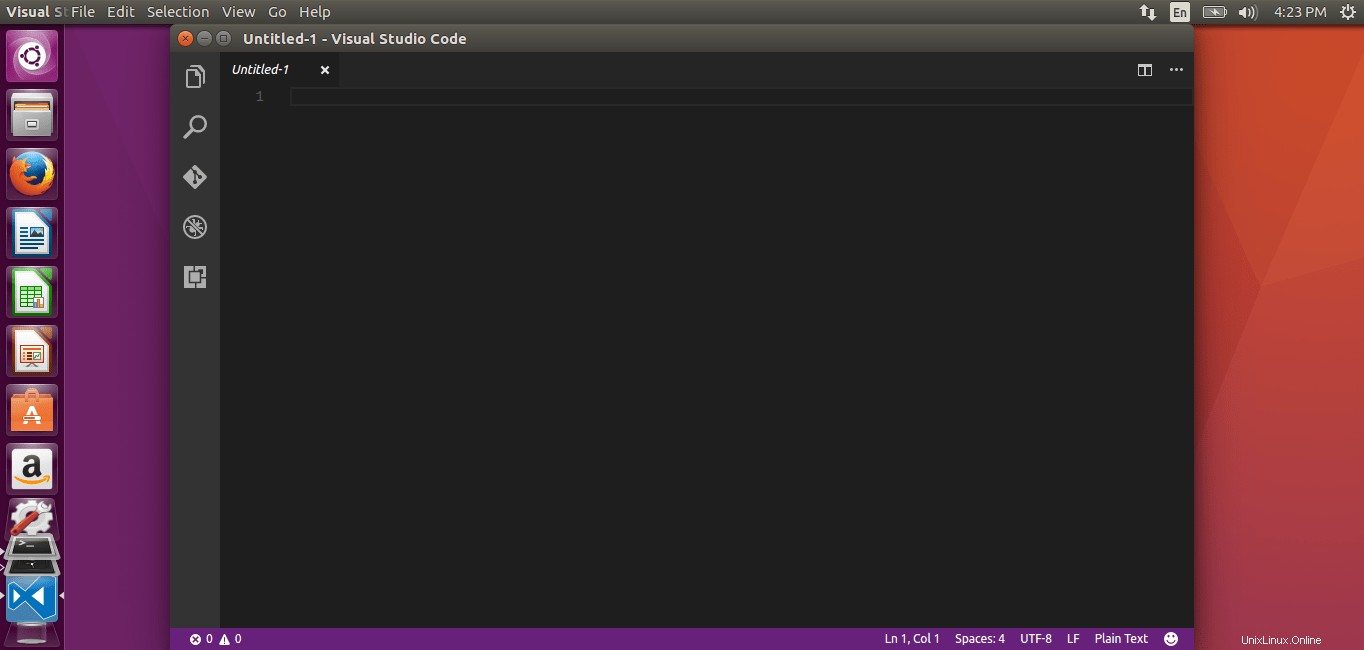
Puede hacer que VS Code sea un editor de texto predeterminado para archivos de texto con el siguiente comando:
# xdg-mime default code.desktop text/plain
He instalado MS Visual Studio Code, ¿ahora qué? Consulte los siguientes enlaces para comenzar con Visual Code.
- Videos de introducción al código de MS Visual Studio
- Documentación del código de Visual Studio
Y, eso es todo por ahora. ¿Has probado Visual Studio en Linux? ¿Cuál es tu opinión al respecto? Danos tu opinión en la sección de comentarios a continuación.
¡Salud!